Wi-Fi-asetusten tekeminen tai muuttaminen
Suorita/muuta Wi-Fi-asetukset seuraavien ohjeiden mukaan.
 Tärkeää
Tärkeää
- Ota käyttöön Helppo langaton yhteys (Suora yhteys -as.) -toiminto ennen tulostimen määritysten suorittamista. (Ei tarpeen, jos muutat IP-osoitetta.) Lisätietoja löydät haulla "NR049" tulostimen Online-käyttöoppaassa ja katsomalla hakutuloksia vastaavan sivun.
- Jos aiot käyttää tulostinta Wi-Fi-yhteyden kautta, varmista, että määrität Wi-Fi-verkon suojausasetukset.
 Huomautus
Huomautus
- Joissakin malleissa voit määrittää USB-yhteyden kautta yhdistetyntulostimen verkon asetukset Wi-Fi Connection Assistant -ohjelman avulla. Valitse USB -vaihtoehto kohdassa Vaihda näkymää (Switch View) valikossa Näytä (View), niin saat tulostimet näkyviin.
-
Tarkista näytön viesti ja valitse Kyllä (Yes).
-
Valitse näkyviin tulevassa näytössä Lisäasetukset (Advanced Settings).
Tunnistetut tulostimet näytetään luettelona.
-
Valitse tulostinluettelosta tulostin, jonka asetukset haluat suorittaa/muuttaa.
Valitse tulostin, jonka Yhteydenluontitapa (Connection Method)-kohdassa näkyy Wi-Fi ja Tila (Status)-kohdassa näkyy Käytettävissä (Available) tai Asetus suoritettava (Requires Setup).
Jos tulostimen asetukseksi ei voi valita Käytettävissä (Available) tai Asetus suoritettava (Requires Setup) kohdasta Tila (Status), voit ottaa asetukset käyttöön USB-liitännän avulla.
Asenna USB-liitetty tulostin valitsemalla työkalurivin alasvetovalikosta USB ja valitsemalla sitten tulostimen, joka asetuksia haluat muokata.
-
Valitse Verkkoasetukset... (Network Settings...) Tulostimen asetukset (Printer Settings) -valikosta.
Näkyviin tulee Vahvista tulostimen salasana (Confirm Printer Password) -näyttö.
Katso lisätietoja salasanasta kohdasta Järjestelmänvalvojan salasana.
 Huomautus
Huomautus- Napsauttamalla
 -kuvaketta pääset määrittämään asetukset tai muuttamaan niitä.
-kuvaketta pääset määrittämään asetukset tai muuttamaan niitä. -
Jos valitset USB-liitetyn tulostimen kohdassa 4 ja valittu tulostin on WLAN-yhteensopiva, alla oleva ikkuna avautuu Vahvista tulostimen salasana (Confirm Printer Password) -ikkunan jälkeen.
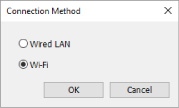
Valitse Wi-Fi ja napsauta OK.
- Jos Verkkoasetukset... (Network Settings...) ei ole valittavissa, avaa Etäkäyttöliittymä Määritä laite selaimella (Set up device via the web) -kohdasta ja jatka asetusta.
- Napsauttamalla
-
Anna salasana ja valitse OK.
Näkyviin tulee Verkkoasetukset (Network Settings)-näyttö.
-
Suorita/muuta asetukset.
Voit vaihtaa IPv4- ja IPv6-näyttöjen välillä. Vaihda protokollaa napsauttamalla välilehteä.
-
IPv4/IPv6-asetukset
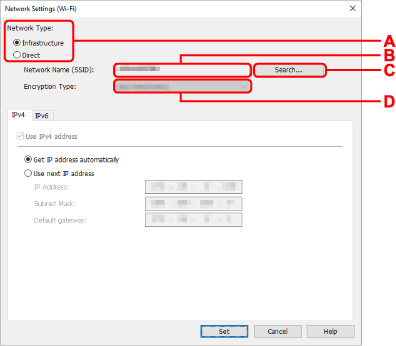
- A: Verkon tyyppi: (Network Type:)
-
Valitse Wi-Fi-tila.
-
Infrastruktuuri (Infrastructure)
Yhdistää tulostimen Wi-Fi-verkkoon langattoman reitittimen kautta.
-
Suora (Direct)
Yhdistää tulostimen langattomiin viestintälaitteisiin (älypuhelimeen tai tablettiin) ilman langatonta reititintä.
 Huomautus
Huomautus- Jos tietokoneen Wi-Fi-yhteys on käytössä ja valitset USB-yhteyttä käyttävän tulostimen vaiheessa 4, voit valita Suora (Direct)-vaihtoehdon käyttämästäsi tulostimesta riippuen.
-
Jos valittuna on Suora (Direct), kaikki kohdat näkyvät harmaina, eikä asetuksia voi vaihtaa.
Lisäksi joissakin käyttöympäristöissä tietokoneelta ei voida muodostaa yhteyttä Internetiin.
-
- B: Verkkonimi (SSID): (Network Name (SSID):)
-
Käytetyn Wi-Fi-verkon verkkonimi (SSID) näkyy näytössä.
Jos valittuna on suora langaton yhteys, sen verkkonimi (SSID) näkyy näytössä.
- C: Etsi... (Search...)
-
Yhdistettävä langaton reititin valitaan näkyviin tulevasta Tunnistetut langattomat reitittimet (Detected Wireless Routers) -näytöstä. Jos langaton reititin on jo yhdistetty tietokoneeseen, Tietoliikenteen tila (Communication Status) -kohdassa on näkyvissä Käytettävissä (Available).
Jos valitset luettelosta langattoman reitittimen, jonka Tietoliikenteen tila (Communication Status) -kohdassa tilana on Ei yhdistetty (Not Connected), valitsemalla kohdan Aseta (Set) saat näkyviin langattoman reitittimen WPA/WPA2- tai WEP-asetusnäytön.
- D: Salaustyyppi: (Encryption Type:)
- Näyttää Wi-Fi-verkossa käytetyn salaustavan.
-
IPv4-asetukset
 Huomautus
Huomautus-
Alla näkyvät asetukset ovat käytettävissä vain, kun kohdassa Verkon tyyppi: (Network Type:) on valittu vaihtoehto Infrastruktuuri (Infrastructure).
Jos valittuna on Suora (Direct), kaikki kohdat näkyvät harmaina, eikä asetuksia voi vaihtaa.
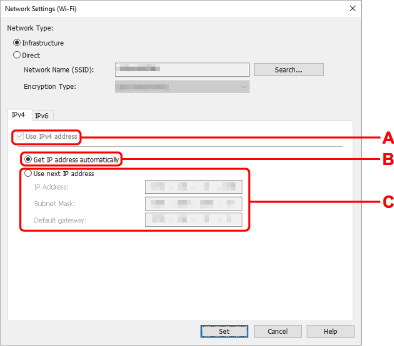
- A: Käytä IPv4-osoitetta (Use IPv4 address)
- Aina valittu. (Näytetään harmaana.)
- B: Hae IP-osoite automaattisesti (Get IP address automatically)
- Valitsemalla tämän vaihtoehdon voit ottaa käyttöön DHCP-palvelimen automaattisesti määrittämän IP-osoitteen. DHCP-palvelintoiminto on otettava käyttöön langattomassa reitittimessä.
- C: Käytä seuraavaa IP-osoitetta (Use next IP address)
-
Valitse tämä asetus, jos tulostimen verkkokokoonpanossa ei ole DHCP-palvelintoimintoa tai jos haluat käyttää kiinteää IP-osoitetta.
Anna IP-osoite, aliverkon peite ja oletusyhdyskäytävä.
-
-
IPv6-asetukset
 Huomautus
Huomautus-
Jos valitset USB-yhteyttä käyttävän tulostimen vaiheessa 4, et välttämättä voi määrittää IPv6-asetuksia käyttämästäsi tulostimesta riippuen.
Lisätietoja on kohdassa Mallit, jotka eivät tue IPv6-määritystä USB-yhteyden kautta.
-
Alla näkyvät asetukset ovat käytettävissä vain, kun kohdassa Verkon tyyppi: (Network Type:) on valittu vaihtoehto Infrastruktuuri (Infrastructure).
Jos valittuna on Suora (Direct), kaikki kohdat näkyvät harmaina, eikä asetuksia voi vaihtaa.
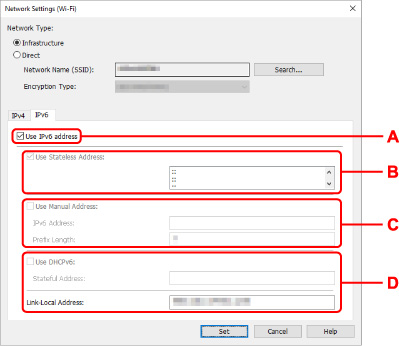
- A: Käytä IPv6-osoitetta (Use IPv6 address)
- Valitse, milloin tulostinta käytetään IPv6-ympäristön kanssa.
- B: Käytä tilatonta osoitetta: (Use Stateless Address:)
-
Valitse, milloin käytetään automaattisesti määritettyä IP-osoitetta. Käytä reititintä, joka on yhteensopiva IPv6-protokollan kanssa.
 Huomautus
Huomautus- Käytettävä tulostin voi aiheuttaa sen, ettei tämä asetus ole käytettävissä.
- C: Käytä manuaalista osoitetta: (Use Manual Address:)
-
Valitse tämä asetus, jos tulostimen verkkokokoonpanossa ei ole DHCP-palvelintoimintoa tai jos haluat käyttää kiinteää IP-osoitetta.
Anna IP-osoite ja IP-osoitteen etuliitteen pituus.
 Huomautus
Huomautus- Käytettävä tulostin voi aiheuttaa sen, ettei tämä asetus ole käytettävissä.
- D: Käytä DHCPv6:tta: (Use DHCPv6:)
-
Valitse, milloin haet IP-osoitteen käyttämällä DHCPv6-protokollaa.
 Huomautus
Huomautus- Käytettävä tulostin voi aiheuttaa sen, ettei tämä asetus ole käytettävissä.
-
-
-
Valitse Aseta (Set).
